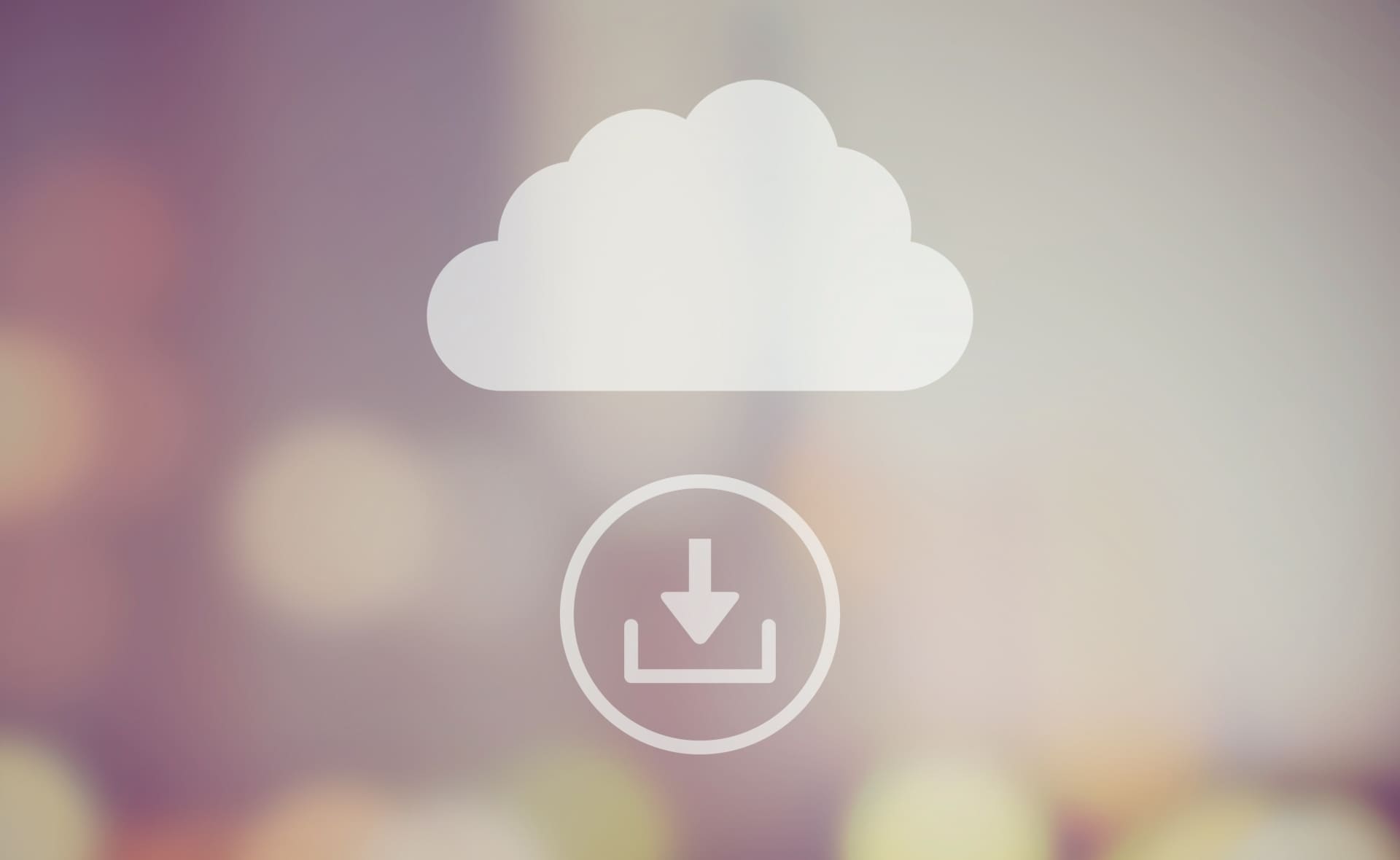WordPressでサイトを運営する際、アイキャッチ画像は訪問者の目を引き、記事の魅力を伝える大切な要素です。適切なサイズや設定を行い、デザイン性の高い画像を使用することで、サイト全体のクオリティが向上します。本記事では、アイキャッチ画像の最適なサイズや設定方法、編集ツールの活用法を解説します。初心者から中級者まで、誰でも実践できる内容ですので、ぜひ参考にしてください。
1. WordPressのアイキャッチ画像に最適なサイズ
アイキャッチ画像は、投稿やページに関連するビジュアル情報を提供する役割を持ちます。適切なサイズを選ぶことで、デザインの美しさを保ちながらサイトのパフォーマンスを最適化することが可能です。
最適なサイズは、横1200px×縦630pxです。この比率(1:1.91)は、多くのテーマで対応しており、ソーシャルメディアでシェアされた際にも崩れることなく表示されます。特に、FacebookやTwitterなどでは、このサイズが標準的なフォーマットとして認識されており、画像の一部が切り取られるリスクを防げます。
サイズが大きすぎる場合、ファイル容量が増えることでサイトの読み込み速度が遅くなる可能性があります。これにより、訪問者が離脱する原因となり、SEOにも悪影響を及ぼすことがあります。一方、小さすぎるサイズの画像を使用すると、画質が低下し、プロフェッショナルな印象を損なう可能性があります。適切なサイズを選ぶことが、サイト運営の成功につながる重要なポイントです。
2. WordPressでアイキャッチ画像を設定する方法
アイキャッチ画像の設定は、WordPressの基本操作の一つであり、初心者でも簡単に行えます。適切な設定を行うことで、サイトの魅力をさらに高めることができます。
投稿画面を開き、右側にある「設定」メニューから「アイキャッチ画像を設定」をクリックします。このボタンを押すとメディアライブラリが開きますので、使用したい画像を選択してアップロードします。画像を選んだら「設定」をクリックするだけで完了です。
ブロックエディタ(Gutenberg)を使用している場合、ドラッグ&ドロップで簡単に画像を追加できます。投稿画面で画像が正しく表示されていることを確認し、必要に応じてキャプションを追加することで、内容を補足できます。また、アイキャッチ画像が意図した通りに表示されるか、プレビュー機能を活用して確認すると安心です。
設定後、アイキャッチ画像が記事一覧や検索結果でどのように見えるかをチェックしましょう。視覚的なインパクトが高まることで、訪問者のクリック率が向上します。
3. アイキャッチ画像のサイズ変更や編集に使えるソフト
画像編集ソフトを活用することで、アイキャッチ画像をより魅力的に仕上げることができます。ここでは無料・有料の編集ソフトを紹介し、それぞれの特徴を解説します。
無料の編集ソフトとしては、CanvaやGIMP、Pixlrが人気です。Canvaはテンプレートが豊富で、直感的な操作が可能です。特にデザイン初心者に向いており、SNS用の画像やブログのヘッダーを簡単に作成できます。GIMPはオープンソースのソフトウェアで、Photoshopに似た高度な編集機能を備えています。Pixlrはブラウザ上で動作するため、インストール不要で手軽に利用できます。
有料ソフトとしては、PhotoshopやIllustratorがあります。Photoshopは画像編集の業界標準であり、プロフェッショナルな仕上がりを求める方に適しています。Illustratorは主にロゴやベクターグラフィックの作成に強みを持ち、独自性のあるデザインを実現します。これらのソフトは高機能ですが、操作には一定のスキルが求められるため、目的に応じて選ぶことが重要です。
編集ソフトを活用する際は、画像のサイズや解像度を調整し、適切な形式(JPEGやPNG)で保存することで、サイトのパフォーマンスを向上させましょう。
4. アイキャッチ画像を効果的に作成するポイント
効果的なアイキャッチ画像を作成するためには、いくつかの基本的なポイントを押さえる必要があります。デザイン性と視認性を両立させることで、訪問者にとって魅力的な画像を提供できます。
文字や要素の配置は、画像の中心にまとめると効果的です。特に重要な情報は画像の中央や目立つ部分に配置することで、訪問者の視線を集めやすくなります。SNSで画像がトリミングされることも考慮し、余白を十分にとることが推奨されます。
サイト全体で統一感を持たせることも重要です。アイキャッチ画像のデザインがバラバラだと、サイト全体の印象が散漫になります。フォントやカラースキームを統一し、ブランドイメージを確立することが大切です。また、季節やテーマに合わせてデザインを変更することで、訪問者に新鮮さを提供することができます。
画像のファイルサイズを圧縮することで、サイトの表示速度を向上させることもポイントです。プラグインを利用すれば、アップロード時に自動で圧縮が行われ、手間をかけずにサイトのパフォーマンスを改善できます。
5. アイキャッチ画像の素材に使えるおすすめWebサイト
アイキャッチ画像を作成する際には、適切な素材を選ぶことが重要です。無料で高品質な素材が手に入るWebサイトを利用することで、コストを抑えながら魅力的な画像を作成できます。
Pixabayは、商用利用も可能なフリー画像が多数揃っています。検索機能が使いやすく、目的に応じた画像を簡単に見つけることができます。ぱくたそは、日本人モデルの写真が豊富で、日本向けサイトに特化した素材を探す際に便利です。写真ACは、幅広いカテゴリの写真が揃っており、ビジネスやブログに適した画像を見つけることができます。
素材を選ぶ際には、著作権や利用規約を必ず確認しましょう。無料素材でもクレジット表記が必要な場合や、二次加工が制限されている場合があります。適切に利用することで、トラブルを防ぎつつ、高品質なアイキャッチ画像を作成することができます。
おわりに
アイキャッチ画像は、訪問者の興味を引きつけ、記事やページの魅力を伝える重要なツールです。適切なサイズやデザインを選び、効果的に設定することで、サイト全体のクオリティが向上します。本記事で紹介した方法やポイントを参考に、ぜひ実践してみてください。視覚的なインパクトが強いアイキャッチ画像を作成することで、訪問者の満足度を高め、サイト運営をさらに成功へと導けるでしょう。